Excel 如何把单元格复制成文本值而不是公式
如果我们在Excel工作表上有公式单元格,并试图以默认的方式复制它们,那么复制的是公式而不是数值。如果我们试图将数据从一个工作表复制到另一个工作表,这可能会造成混乱,因为我们也改变了工作表中公式的参考值。手动输入单元格阀门到一个新的单元格列表中,然后复制它们是我们的直接解决方案。这可能是一个耗时且不准确的过程。
我们可以使用本教程中提到的一个简单技巧,以更快、更准确的方式完成我们的任务。阅读本文,了解如何在Excel中把一个单元格复制成文本值,而不是公式。我们可以通过使用Excel的粘贴特殊功能来完成这项任务。
在这里,我们将首先以默认方式复制单元格,然后在粘贴数据时使用粘贴特殊操作。让我们来看看在Excel中把单元格复制成文本值而不是公式的简单程序。
第1步
让我们考虑一个Excel工作表,其中我们有公式单元格及其参考单元格的列表,类似于下面的图片。
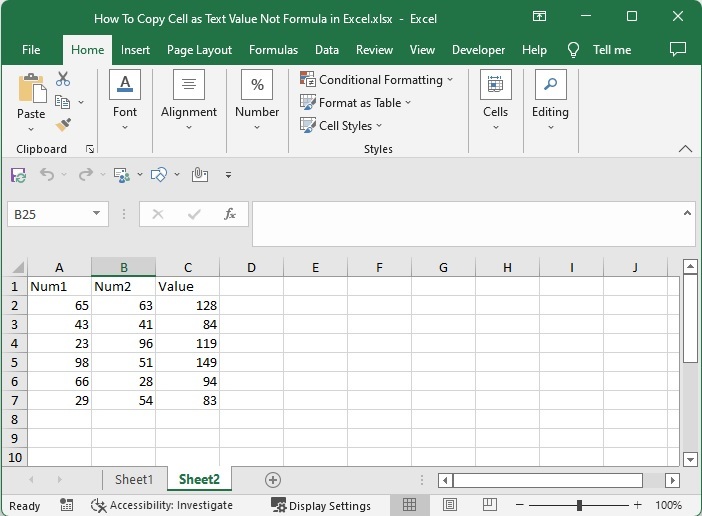
如果我们试图直接复制和粘贴这些单元格,那么由于需要改变公式的参考,数值将返回到一个错误,我们使用的公式将显示在公式框中,而不是一个数值。
第2步
对于特殊的方法,选择你需要复制的公式值,使用 “CTRL + C “命令复制单元格,点击你想从列表中开始的单元格,点击主页下的粘贴,并选择粘贴为数值,如下图所示。
**选择数据 > CTRL + C > 空单元格 > 粘贴 > 粘贴为数值 **
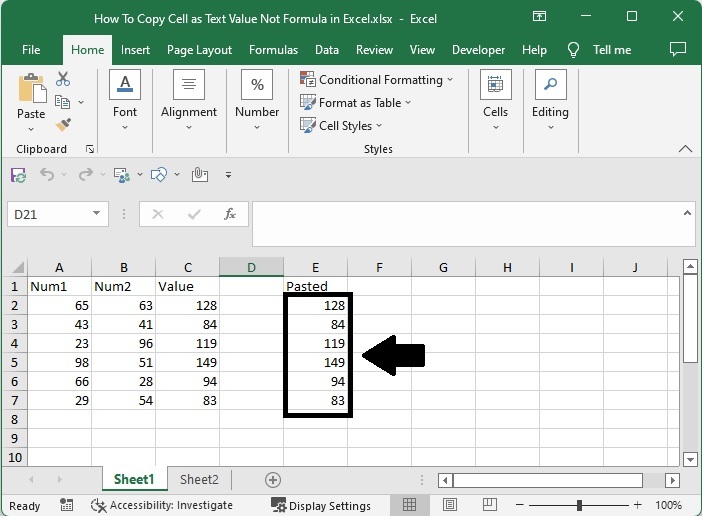
结论
在本教程中,我们用一个简单的例子来演示如何在Excel中把单元格作为文本值而不是公式来复制。
 极客教程
极客教程